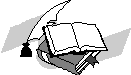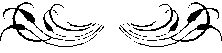Заглавная страница Избранные статьи Случайная статья Познавательные статьи Новые добавления Обратная связь КАТЕГОРИИ: ТОП 10 на сайте Приготовление дезинфицирующих растворов различной концентрацииТехника нижней прямой подачи мяча. Франко-прусская война (причины и последствия) Организация работы процедурного кабинета Смысловое и механическое запоминание, их место и роль в усвоении знаний Коммуникативные барьеры и пути их преодоления Обработка изделий медицинского назначения многократного применения Образцы текста публицистического стиля Четыре типа изменения баланса Задачи с ответами для Всероссийской олимпиады по праву 
Мы поможем в написании ваших работ! ЗНАЕТЕ ЛИ ВЫ?
Влияние общества на человека
Приготовление дезинфицирующих растворов различной концентрации Практические работы по географии для 6 класса Организация работы процедурного кабинета Изменения в неживой природе осенью Уборка процедурного кабинета Сольфеджио. Все правила по сольфеджио Балочные системы. Определение реакций опор и моментов защемления |
Тема 1. Синтез информационных объектов в среде WordСтр 1 из 5Следующая ⇒
Тема 1. Синтез информационных объектов в среде Word Проблема 1. Формирование символов и абзацев Технология решения 1. Задайте параметры страницы (поля): верхнее – 1,5 см; нижнее – 1,5 см; левое – 2 см, правое - 1 см. With ActiveDocument.PageSetup .TopMargin = CentimetersToPoints(1.5) ' верхнее .BottomMargin = CentimetersToPoints(1.5) 'нижнее .LeftMargin = CentimetersToPoints(2) 'левое .RightMargin = CentimetersToPoints(1) 'правое End With 2. Для заголовка задайте размер шрифта – 16 пт, тип шрифта – Bookman Old Style, начертание – полужирное, выравнивание – по центру, отступ первой строки – нет, междустрочный интервал – двойной. Напечатайте: История Казанского Кремля With Selection.Font .Name = "Bookman Old Style" .Size = 16 .Bold = wdToggle End With
‘выравнивание по центру Selection.ParagraphFormat.Alignment = wdAlignParagraphCenter
‘двойной интервал Selection.ParagraphFormat.LineSpacing = LinesToPoints(2)
Selection.TypeText Text:="История Казанского Кремля" 3. Для первого абзаца задайте размер шрифта – 12, тип шрифта – Times New Roman, начертание – обычное, выравнивание – по ширине, отступ первой строки – 1 см, междустрочный интервал – одинарный.
Казанский Кремль - это целостный архитектурный ансамбль, сохраняющий черты всех пронесшихся над ним столетий. Его обрамляют высокие белокаменные стены с характерными бойницами и тринадцатью шатровыми башнями. Самой главной достопримечательностью Кремля является стоящая внутри него семиярусная проездная Башня Сююмбеки высотой 58 метров, характерный профиль которой виден отовсюду и композиционно уравновешивается абрисом проездной Спасской башни, расположенной на противоположном конце Кремля. Когда-то Казанский Кремль был окружен водой с трех сторон. С севера рубежом крепости была река Казанка, с востока - три озера, а с запада рукотворной водной границей города-крепости был проток Булак, проложенный древними татарскими строителями и соединявший Казанку с озером Кабан. Этот проток выполнял как оборонительные, так и судоходные задачи - по нему товары с Волги и Казанки доставлялись под самые стены города. В средневековые времена стены кремля были насыпными, дубовыми, но изнутри он застраивался как деревянными - дубовыми и сосновыми, так и каменными зданиями.
Selection.TypeParagraph 'переход на новую строку With Selection.Font .Name = "Times New Roman" .Size = 12 .Bold = wdToggle End With With Selection.ParagraphFormat .Alignment = wdAlignParagraphJustify ' выравнивание по ширине .LineSpacing = LinesToPoints(1) 'межстрочный интервал .FirstLineIndent = CentimetersToPoints(1) 'отступ первой строки End With Selection.TypeText Text:="Казанский Кремль - это целостный ……." 4. Для второго абзаца задайте размер шрифта – 11, тип шрифта – Courier New, начертание – обычное, выравнивание – по правому краю, отступ первой строки – нет, междустрочный интервал – полуторный. К середине XVI века, ко времени завоевания города, в нем проживало около 30 000 человек. Казанский Кремль и в древности производил самое величественное впечатление. Русский летописец, рассказывая о взятии Казани, повествует о том, как удивился Иван Грозный "необычайной красоте стен крепости града". А английский путешественник Дженкинсон в своих воспоминаниях 1558 года писал: "Казань - прекрасный город, построенный по русскому и татарскому образцу с крепким замком, стоящим на высоком холме". Selection.TypeParagraph 'переход на новую строку With Selection.Font .Name = "Courier New" .Size = 11 End With With Selection.ParagraphFormat .Alignment = wdAlignParagraphRight ' выравнивание по правому краю .LineSpacing = LinesToPoints(1.5) 'межстрочный интервал End With Selection.TypeText Text:=" К середине XVI века, ко времени завоевания.. " 5. Для третьего абзаца задайте размер шрифта – 14, тип шрифта – Arial, начертание – обычное, выравнивание – по центру, отступ первой строки – нет, междустрочный интервал – множитель, значение – 0,9. Начиная с 1556 года русские каменщики, руководимые архитекторами И. Ширяевым и П. Яковлевым, перестроили стены и башни Казанского Кремля по псковскому образцу, добавив к нему несколько новых башен, в том числе Спасскую Башню, где теперь находится официальный въезд на территорию Кремля. Selection.TypeParagraph 'переход на новую строку With Selection.Font .Name = "Arial" .Size = 14 End With With Selection.ParagraphFormat .Alignment = wdAlignParagraphCenter ' выравнивание центру .LineSpacing = LinesToPoints(0.9) 'межстрочный интервал End With Selection.TypeText Text:="Начиная с 1556 года русские каменщики … " 6. Для четвертого абзаца задайте размер шрифта – 12, тип шрифта – Century Gothic, начертание – обычное, выравнивание – по левому краю, отступ первой строки – 2 см, междустрочный интервал – 1,3.
Но самой яркой архитектурной данностью, структурно выделяющейся из всего ансамбля Кремля, является все же чудесная башня Сююмбеки, духовный символ и историческая гордость Казани. С башней Сююмбеки или Ханской Мечетью, архитектура которой имеет явный восточный колорит, связано множество легенд, догадок и гипотез. Название ее связано с именем последней казанской царицы, которая, согласно героической легенде, бросилась с ее вершины после захвата Казани московскими войсками. Официальная версия происхождения башни состоит в том, что она была построена в XVII веке русскими зодчими в качестве дозорной башни военного назначения. Татарские национальные версии относят ее происхождение к булгарскому зодчеству и относят истоки ее архитектурного совершенства к кирпичным постройкам дорусского периода истории Казани. Selection.TypeParagraph 'переход на новую строку With Selection.Font .Name = "Century Gothic" .Size = 12 End With With Selection.ParagraphFormat .Alignment = wdAlignParagraphLeft ' выравнивание по левому краю .LineSpacing = LinesToPoints(1.3) 'межстрочный интервал .FirstLineIndent = CentimetersToPoints(2) 'отступ первой строки End With Selection.TypeText Text:=" Но самой яркой архитектурной данностью… " 7. Установите автоматический перенос слов во всем документе. ActiveDocument.AutoHyphenation = True Затем для первого абзаца отмените расстановку переносов. Selection.ParagraphFormat.Hyphenation = False Технология решения 1. Настройте параметры страницы: установите поля со всех сторон по 2 см. 2. Задайте Междустрочный интервал - 1,5. 3. Напечатайте текст. 4. Оформите его. Для заголовков задайте тип шрифта – Bookman Old Style, размер - 16; начертание – Полужирный, Подчеркивание: Selection.Font.Underline = wdUnderlineSingle 5. Для остального текста задайте формат символов: шрифт Arial, размер шрифта – 14, начертание - Курсив. Selection.Font.Italic = wdToggle 6. Оформите перечисление с помощью нумерованного и маркированного списков. Для создания нумерованного списка: With ListGalleries(wdNumberGallery).ListTemplates(5).ListLevels(1) .Number Selection.Font.Italic = wdToggleFormat = "%1." .TrailingCharacter = wdTrailingTab .NumberStyle = wdListNumberStyleLowercaseLetter .NumberPosition = CentimetersToPoints(0.5) .Alignment = wdListLevelAlignLeft .TextPosition = CentimetersToPoints(1.5) End With ListGalleries(wdNumberGallery).ListTemplates(5).Name = "" Selection.Range.ListFormat.ApplyListTemplate ListTemplate:=ListGalleries(_ wdNumberGallery).ListTemplates(5), ContinuePreviousList:=False, ApplyTo:= _ wdListApplyToWholeList, DefaultListBehavior:=wdWord10ListBehavior Для создания маркированного списка: With ListGalleries(wdBulletGallery).ListTemplates(1).ListLevels(1) .NumberFormat = ChrW(61664) .TrailingCharacter = wdTrailingTab .NumberStyle = wdListNumberStyleBullet .NumberPosition = CentimetersToPoints(1) .Alignment = wdListLevelAlignLeft .TextPosition = CentimetersToPoints(1.6) .TabPosition = CentimetersToPoints(1.6) End With ListGalleries(wdBulletGallery).ListTemplates(1).Name = "WW8Num1" Selection.Range.ListFormat.ApplyListTemplate ListTemplate:=ListGalleries(_ wdBulletGallery).ListTemplates(1), ContinuePreviousList:=False, ApplyTo:= _ wdListApplyToWholeList, DefaultListBehavior:=wdWord10ListBehavior 7. Вставьте колонтитул - надпись, повторяющуюся на каждом листе документа: Дата, Время и Практическое задание №__ студента группы № ___ Ф.И.О.
Оформление страниц предполагает выполнение следующих действий: a. установку полей справа, слева, сверху и снизу страницы; b. нумерацию страниц для многостраничных документов; c. вставку верхних или нижних колонтитулов, т.е. дополнительных строк с повторяющейся информацией (например - название документа, его автор, дата создания);
d. создание сносок, примечаний, оглавлений.
Технология решения 1. Задайте параметры страницы: поля со всех сторон по 2 см. 2. Установите тип шрифта для всего документа - Arial, размер шрифта - 14. 3. Задайте формат абзацев: Междустрочный интервал: множитель, значение 1,3 см. 4. Установите позицию табуляции (Позиции табуляции – 13 см, Выравнивание - по левому краю, заполнитель - " … "). Selection.ParagraphFormat.TabStops.ClearAll ActiveDocument.DefaultTabStop = CentimetersToPoints(1.25) Selection.ParagraphFormat.TabStops.Add Position:=CentimetersToPoints(13), _ Alignment:=wdAlignTabLeft, Leader:=wdTabLeaderDots Selection.EndKey Unit:=wdLine Selection.TypeText Text:=vbTab
5. Наберите текст. 6. Оформите текст. - Для заголовка задайте заливку серого цвета: Selection.ParagraphFormat.Shading.Texture = wdTexture55Percent - Для строк с названиями дней недели задайте подчеркивание и заливку черного цвета: If Selection.Font.Underline = wdUnderlineNone Then Selection.Font.Underline = wdUnderlineSingle Else Selection.Font.Underline = wdUnderlineNone End If Selection.ParagraphFormat.Shading.Texture = wdTextureSolid 7. Символы обозначения времени оформите курсивом: Selection.Font.Italic = wdToggle Символы обозначения минут – в виде верхнего индекса (например, 830):. Selection.Font.Superscript = True 8. Вставьте колонтитул Дата, Время иПрактическое занятие студента группы № ___ Ф.И.О. 9. Вставьте нумерацию страниц: Selection.Sections(1).Footers(1).PageNumbers.Add PageNumberAlignment:= _ wdAlignPageNumberRight, FirstPage:=True
РАСПИСАНИЕ ЗАНЯТИЙ Понедельник 1. Конституционное право.......................................................... 8 30-9 50 2. История Зарубежного Государства и права........................ 10 00-11 20 Вторник 1. Конституционное право.......................................................... 8 30-9 50 2. Конституционное право.......................................................... 10 00-11 20 3. Этика Юриста.......................................................................... 11 40-13 00 Среда 1. Английский язык...................................................................... 8 30-9 .50 2. История Зарубежного Государства и права........................ 10 00-11 20 3. Гражданское право.................................................................. 11 40-13 00
Четверг 1. История Отечества Государства и права........................... 8 30-9 50 2. Английский язык...................................................................... 10 00-11 20
Пятница 1. История Отечества Государства и права........................... 8 30-9 50 2. Гражданское право.................................................................. 10 00-11 20 3. Информатика........................................................................... 11 40-13 00
Суббота 1. Татарский язык........................................................................ 8 30-9 50 2. Физкультура............................................................................. 10 00-11 20
Технология решения 1. Задайте параметры страницы (поля): верхнее – 1,8см, нижнее – 1см, левое – 2,3см, правое – 1,5см. 2. Оформите заголовок статьи с помощью объекта WordArt: ActiveDocument.Shapes.AddTextEffect(msoTextEffect8, " Выпуск Athlon 64 _ переносится", "Times New Roman", 36#, msoFalse, msoFalse, 200.6,_ 177#).Select 3. Задайте формат набора текста: тип шрифта - Arial, размер – 11, Выравнивание – По Ширине, Отступ первой строки - 0,5 см, Междустрочный интервал – Множитель - значение 1,1 4. Наберите первые два абзаца текста без оформления в виде колонок. 5. Первая буква в каждом из абзацев представляется " буквицей " (Высота в строках: 3, расстояние до текста: 0,3 см). With Selection.Paragraphs(1).DropCap .Position = wdDropNormal .FontName = "Times New Roman" .LinesToDrop = 3 .DistanceFromText = CentimetersToPoints(0.3) End With 6. Оформите текст: If ActiveWindow.View.SplitSpecial <> wdPaneNone Then ActiveWindow.Panes(2).Close End If If ActiveWindow.ActivePane.View.Type <> wdPrintView Then ActiveWindow.ActivePane.View.Type = wdPrintView End If ActiveDocument.Range(Start:=Selection.End, End:=Selection.End).InsertBreak _ Type:=wdSectionBreakContinuous With Selection.PageSetup.TextColumns .SetCount NumColumns:=2 .EvenlySpaced = True .LineBetween = False .Width = CentimetersToPoints(6) .Spacing = CentimetersToPoints(1.25) End With 7. Проделайте аналогичные действия с третьим (тип колонок – 3 с разделителем) ичетвертым, пятым абзацем – тип колонок справа 8. Вставьте колонтитул с указанием № группы и фамилии студента. 9. Задайте нумерацию страниц. 10. Установите автоматический перенос слов во всем документе.
MD задерживает выпуск долгожданного 64-разрядного чипа из-за отсутствия операционной системы, а с Intel Pentium 4 будет пока конкурировать новый настольный процессор Barton.
пятницу компания сообщила о том, что задерживает выпуск настольного процессора нового поколения Athlon 64 до сентября, и назвала официальную дату выпуска серверной версии Athlon 64 Opteron — 22 апреля она будет представлена в Нью-Йорке. Пока покупатели ПК ожидают выхода Athlon 64, AMD предложит им два новых процессора на базе прежней 32-разрядной архитектуры: 10 февраля выйдет Athlon XP 3000+, a в середине 2003 года — Athlon XP 3200+.
адержка Athlon 64, который первоначально планировалось выпустить еще в прошлом году, вероятно, увеличит отставание AMD в гонке за производительность с процессорами Intel. Правда, AMD утверждает, что новые чипы Athlon XP на базе ядра Barton обладают достаточным запасом мощности, чтобы сохранить конкурентоспособность с Pentium 4 до выхода Athlon 64. Компания объясняет задержку отсутствием «подходящей» потребительской операционной системы для 64-разрядного чипа. Microsoft демонстрировала AMD-совместимую 64-битную версию Windows, но окончательную дату ее выпуска не называла.
вою технологию AMD называет x86-64: компания добавила новые 64-битные инструкции к существующей архитектуре процессора х86. По словам представителя AMD, 64-битная архитектура Hammer не дает ощутимых преимуществ для современных настольных ПК, но служит «механизмом наращивания производительности». Процессоры Athlon 64, в частности Opteron, содержат скоростной интерфейс связи с памятью HyperTransport, который повышает производительность использующих большие объемы памяти приложений, таких как 3D-игры.
MD утверждает, что ее подход имеет преимущество перед конкурирующими технологиями, так как сохраняет возможность работы с существующим 32-битным ПО. К тому же AMD сможет использовать один и тот же чип как для настольных ПК, так и для серверов. «AMD убеждена, что будущее вычислительной техники за 64-разрядными чипами, которые получат применение везде, от high-end серверов до настольных и портативных ПК», — говорится в заявлении исполнительного вице-президента по маркетингу и продажам Роба Герба (Rob Herb).
Технология решения 1. Задайте параметры страницы: поля со всех сторон 2 см. 2. Задайте формат набора текста: Междустрочный интервал: Полуторный. Шрифт - Courier New, размер шрифта - 14, курсив. 3. Вставьте рисунок: Selection.InlineShapes.AddPicture FileName:= _ "C:\Documents and Settings\All Users\Документы\Мои рисунки\_ Образцы рисунков\Голубые холмы.jpg", LinkToFile:=False,_ SaveWithDocument:=True 4. Наберите текст. 5. Оформите текст. · К заголовку добавьте сноску: With ActiveDocument.Range(Start:=ActiveDocument.Content.Start, End:= _ ActiveDocument.Content.End) With.FootnoteOptions .Location = wdBottomOfPage .NumberingRule = wdRestartContinuous .StartingNumber = 1 .NumberStyle = wdNoteNumberStyleArabic End With .Footnotes.Add Range:=Selection.Range, Reference:="" End With Selection.TypeText Text:="Текст сноски" · Для первого и третьего четверостишья задайте Отступ слева: 4 см, для второго и четвертого четверостишья - Отступ слева: 5 см.
Цветок [1] Цветок засохший, безуханный, Забытый в книге вижу я; И вот уже мечтою странной Душа наполнилась моя: Где цвел? когда? какой весною? И долго ль цвел? и сорван кем, Чужой, знакомой ли рукою? И положен сюда зачем? На память нежного ль свидания, Или разлуки роковой, Иль одинокого гулянья В тиши полей, в тени лесной? И жив ли тот, и та жива ли? И нынче где их уголок? Или уже они увяли, Как сей неведомый цветок? 1828 А.С. Пушкин
· Для первой строки каждого четверостишья задайте Интервал перед: 12 пт, для последней строки каждого четверостишья задайте Интервал после: 12 пт. Selection.ParagraphFormat.SpaceBefore = 12 ‘интервал перед Selection.ParagraphFormat.SpaceAfter = 12 ‘интервал после · Для строк с датой и подписью задайте Выравнивание: По правому краю, Отступ справа: 4,5 см. 6. Вставьте рисунок. 7. Вставьте колонтитул с указанием № группы и фамилии студента. 8. Задайте нумерацию страниц.
Проблема 6. Оформление таблиц. Создание таблицы "Характеристики ФПГ" Технология решения 1. Задать поля документа и ориентацию листа. Установить поля: верхнее – 2 см, нижнее – 1,5 см, левое и правое по 2 см. Для задания ориентации документа: ActiveDocument.PageSetup.Orientation = wdOrientLandscape 2. Для заголовка документа задать размер шрифта –14, полужирное начертание, разместить по центру. Набрать текст заголовка. 3. Построить таблицу: число столбцов – 11, число строк – 20. ActiveDocument.Tables.Add Range:=Selection.Range, NumRows:=23,_ NumColumns:=11, DefaultTableBehavior:=wdWord9TableBehavior, _ AutoFitBehavior:= wdAutoFitFixed 4. Задать ширину столбцов (1-го ст. – 1см; 2-го ст. – 4см; 3-го ст. – 2см): Selection.Tables(1).Columns(1).PreferredWidthType = wdPreferredWidthPoints Selection.Tables(1).Columns(1).PreferredWidth = CentimetersToPoints(1) Selection.Move Unit:=wdColumn, Count:=1 Selection.SelectColumn Selection.Columns.PreferredWidthType = wdPreferredWidthPoints Selection.Columns.PreferredWidth = CentimetersToPoints(4) Selection.Move Unit:=wdColumn, Count:=1 Selection.SelectColumn Selection.Columns.PreferredWidthType = wdPreferredWidthPoints Selection.Columns.PreferredWidth = CentimetersToPoints(2) Аналогично задать ширину остальных столбцов (4-го ст. – 4см; 5-го, 6-го, 7-го ст. – 1,5 см; 8-го и 9-го ст. – 2 см; 10-го и 11-го ст. – 3см). 5. Для подъема на первую строку первого столбца, запишите: Selection.MoveUp Unit:=wdLine, Count:=10 Selection.MoveLeft Unit:=wdCharacter, Count:=19 6. Для построения шапки таблицы используйте первые четыре строки таблицы. Остальные строки таблицы предназначены для данных таблицы. 7. Подготовьте 5-ю строку для названия группы: ’Смещение на 4 строки вниз Selection.MoveDown Unit:=wdLine, Count:=4 ‘выделение 5 строки Selection.MoveRight Unit:=wdCharacter, Count:=11, Extend:=wdExtend ’объединение выделенных ячеек Selection.Cells.Merge ’объединение выделенных ячеек Аналогично сделайте для 15-ой строки. 8. Поднимитесь на начало таблицы. 9. В 1-м столбце Группы А установить автоматическую нумерацию 6 ячеек первого столбца Selection.MoveDown Unit:=wdLine, Count:=5 Selection.MoveDown Unit:=wdLine, Count:=5, Extend:=wdExtend With ListGalleries(wdNumberGallery).ListTemplates(1).ListLevels(1) .NumberFormat = "%1." .NumberPosition = CentimetersToPoints(0) End With Selection.Range.ListFormat.ApplyListTemplate ListTemplate:=ListGalleries(_ wdNumberGallery).ListTemplates(1), ContinuePreviousList:=False, ApplyTo:= _ wdListApplyToWholeList, DefaultListBehavior:=wdWord10ListBehavior Тема 1. Синтез информационных объектов в среде Word
|
||||||||||||||
|
Последнее изменение этой страницы: 2021-07-18; просмотров: 58; Нарушение авторского права страницы; Мы поможем в написании вашей работы! infopedia.su Все материалы представленные на сайте исключительно с целью ознакомления читателями и не преследуют коммерческих целей или нарушение авторских прав. Обратная связь - 18.191.240.80 (0.162 с.) |